LinkedIn có thể là một trợ giúp đắc lực cho bất kỳ ai muốn kết nối mạng và thăng tiến sự nghiệp của họ. Mặc dù giống như với bất kỳ công cụ tìm kiếm việc làm nào khác, bạn phải thông minh về tìm kiếm việc làm của bạn.
LinkedIn cho phép bạn xem ai đang tìm bạn trực tuyến và tự tìm kiếm mọi người. Mặc dù một số người thích sự minh bạch khi duyệt qua các nhà tuyển dụng hoặc nhân viên tiềm năng của họ, nhưng LinkedIn cũng cho bạn cơ hội để thực hiện điều đó một cách ẩn danh.
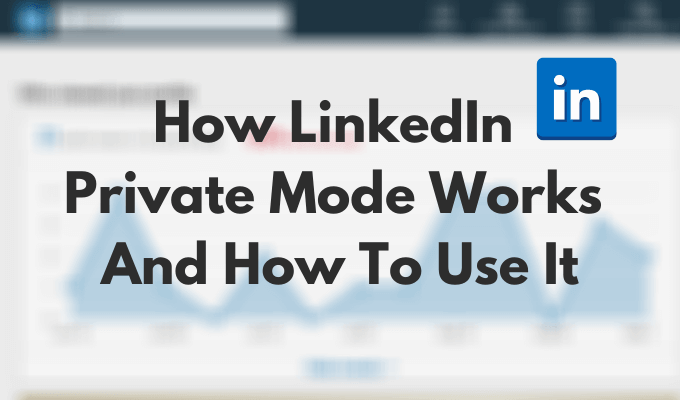
Nếu cảm thấy hơi ngại, bạn có thể ẩn mình trong bóng tối bằng cách sử dụng chế độ Riêng tư trên LinkedIn. Dưới đây là cách bật và sử dụng chế độ Riêng tư trên LinkedIn để hoàn toàn không để lại dấu vết.
Chế độ Riêng tư của LinkedIn là gì?
Chế độ Riêng tư của LinkedIn ẩn hoạt động của bạn trên mạng và giúp bạn ẩn danh khi truy cập hồ sơ của người dùng khác.
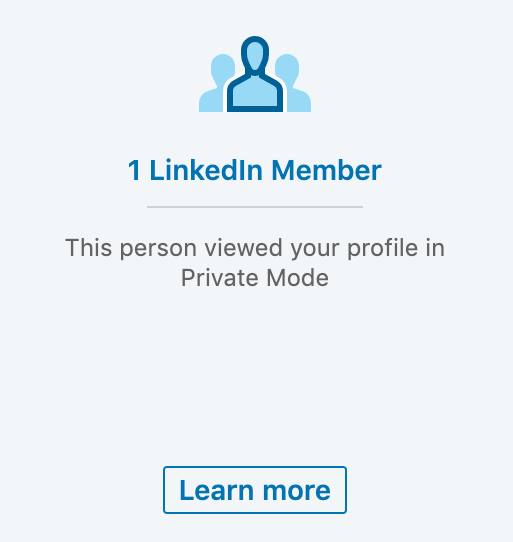
Theo mặc định, khi duyệt LinkedIn, bạn đang chia sẻ thông tin hồ sơ của mình với những người dùng khác. Điều đó có nghĩa là khi bạn truy cập trang của ai đó, LinkedIn sẽ lưu trữ thông tin của bạn và người dùng có trang bạn đã truy cập sẽ thấy thông tin đó. Họ có thể truy cập thông tin đó qua danh sách Ai đã xem tiểu sử của bạn. Điều này có thể hữu ích nếu bạn muốn cho ai đó thấy bạn quan tâm và khiến họ kết nối với bạn.
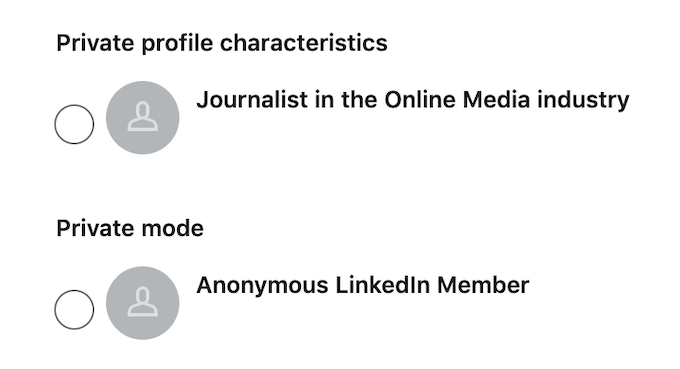
Khi bạn bật chế độ Riêng tư và bạn truy cập trang của người khác, họ sẽ không có cách nào biết đó là bạn. Thay vào đó, bạn sẽ xuất hiện trên danh sách với tư cách là Ẩn danhThành viên LinkedInnếu bạn đang duyệt ở chế độ Riêng tư hoặc với chức danh công việc của bạn ở chế độ Bán riêng tư (ví dụ: Nhà báo trong ngành Truyền thông Trực tuyến).
In_content_1 tất cả: [300x250] / dfp: [640x360]->Điều này có thể hữu ích khi bạn không muốn kết nối mạng mà thay vào đó muốn kiểm tra sự cạnh tranh trong lĩnh vực công việc của mình.
Chế độ Riêng tư có phải là một phần của LinkedIn Premium?
Chế độ Riêng tư của LinkedIn miễn phí và khả dụng cho tất cả người dùng LinkedIn. Bạn không phải trả tiền cho một trong các gói đăng ký LinkedIn Premium để tận dụng nó.
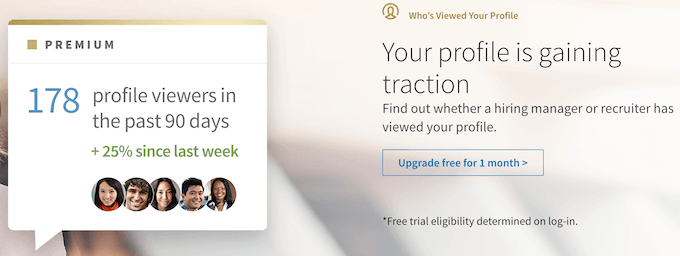
Cũng cần lưu ý rằng người dùng LinkedIn Premium vẫn không thể thấy danh tính của một người nào đó đang duyệt ở chế độ riêng tư, vì vậy quyền riêng tư của bạn được bảo vệ.
Tuy nhiên, họ có thể duyệt ở chế độ riêng tư và vẫn thấy những người bình thường duyệt tiểu sử của họ.
Cách Chế độ Riêng tư của LinkedIn có thể hủy hoại mạng của bạn
Nghe có vẻ quá tốt để trở thành sự thật? Đó là bởi vì nó không miễn phí. Mặc dù bạn không cần phải là người dùng LinkedIn Premium để tận hưởng các lợi ích của việc sử dụng chế độ LinkedIn Riêng tư, nhưng điều này có thể khiến bạn mất các liên hệ mạng tiềm năng.
Vì duyệt LinkedIn ở chế độ Riêng tư sẽ xóa tất cả thông tin khỏi phần Ai đã xem hồ sơ của bạn, bạn sẽ không thể biết ai đã truy cập của bạntrang. Điều đó có nghĩa là bạn sẽ không có cơ hội để xem ai quan tâm đến việc kết nối mạng với bạn và mất cơ hội kết nối với họ.
Cách duy nhất để giải quyết hạn chế đó là trả tiền cho đăng ký LinkedIn Premium. Sau đó, bạn có thể ẩn hoạt động của mình với những người khác nhưng vẫn truy cập vào các chế độ xem hồ sơ của riêng bạn (từ những người dùng duyệt không ở chế độ riêng tư).
Làm cách nào để Bật Chế độ Riêng tư trên LinkedIn?
Bạn có thể sử dụng chế độ Riêng tư để duyệt LinkedIn trên cả máy tính và điện thoại thông minh của mình.
Trên máy tính để bàn
Để bật chế độ Riêng tư của LinkedIn trên máy tính của bạn, hãy làm theo các bước.
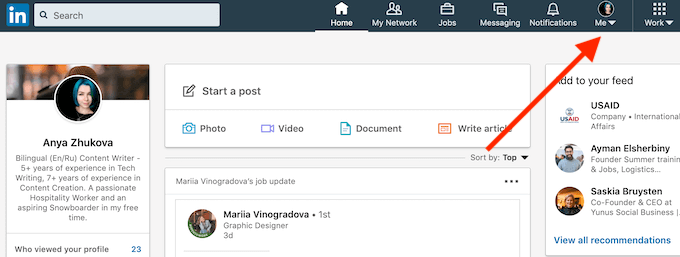
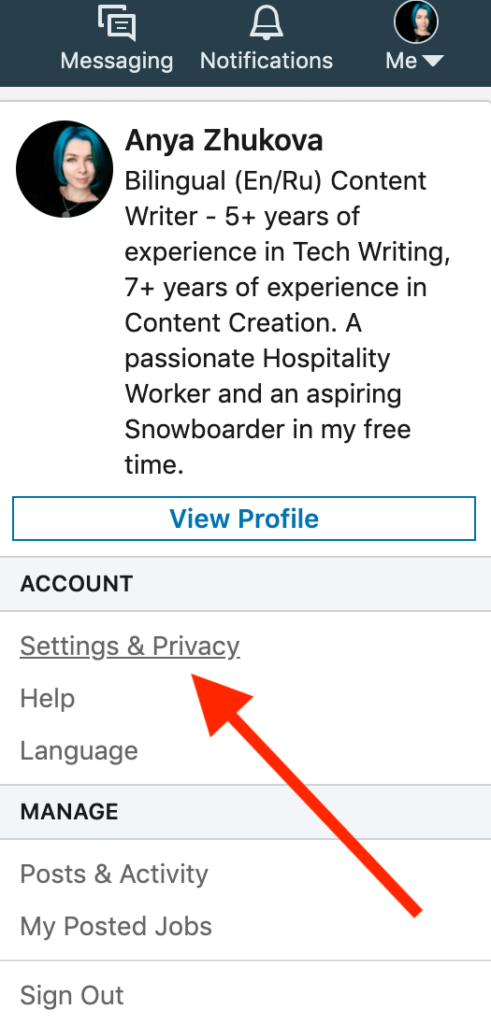
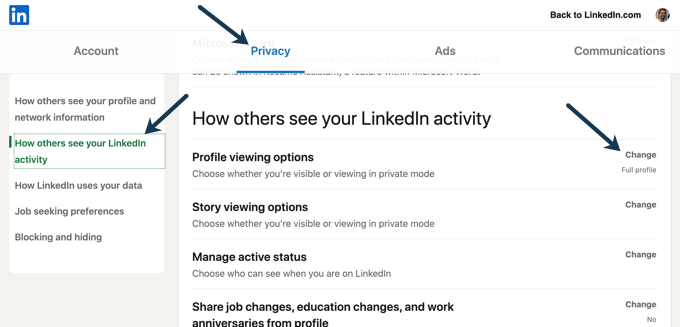
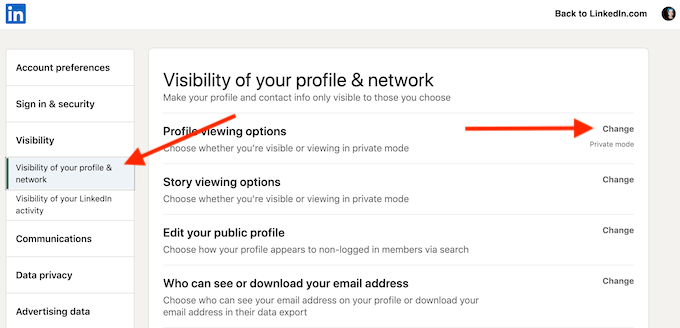
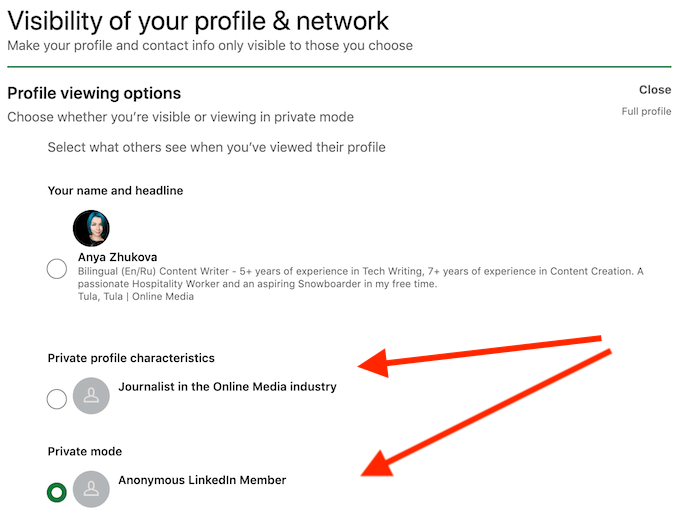
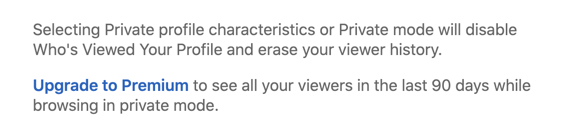
Tất cả các thay đổi sẽ được tự động lưu trên LinkedIn. Hãy nhớ rằng cho dù bạn chọn ở chế độ riêng tư hay nửa riêng tư, nó sẽ vô hiệu hóa phần Ai đã xem hồ sơ của bạnvà xóa lịch sử người xem LinkedIn của bạn.
Trên thiết bị di động
Nếu bạn có xu hướng sử dụng LinkedIn trên điện thoại thông minh hơn là máy tính, thì đây là cách bật chế độ Riêng tư LinkedIn trong ứng dụng di động.
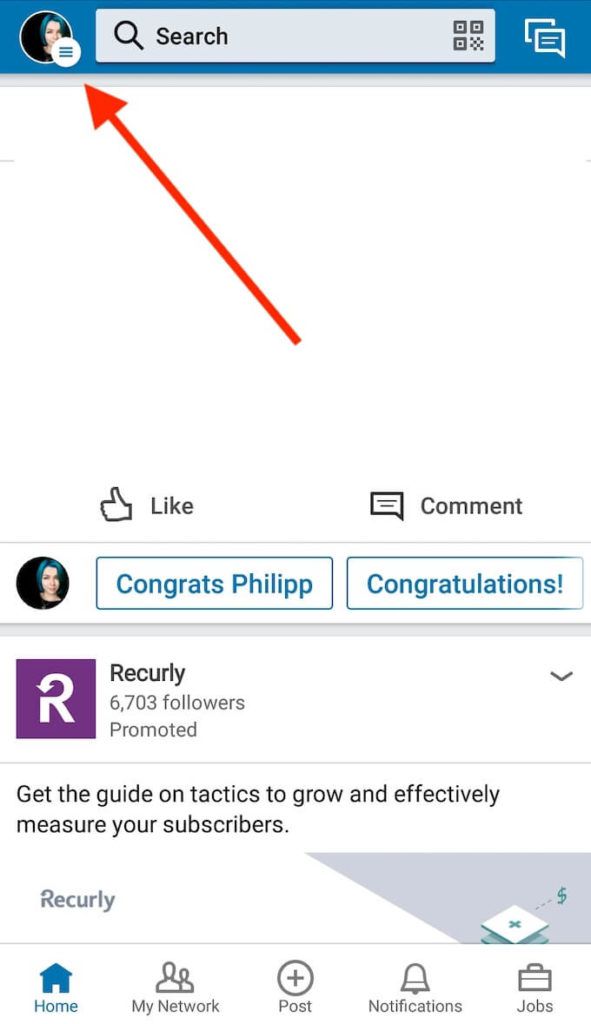
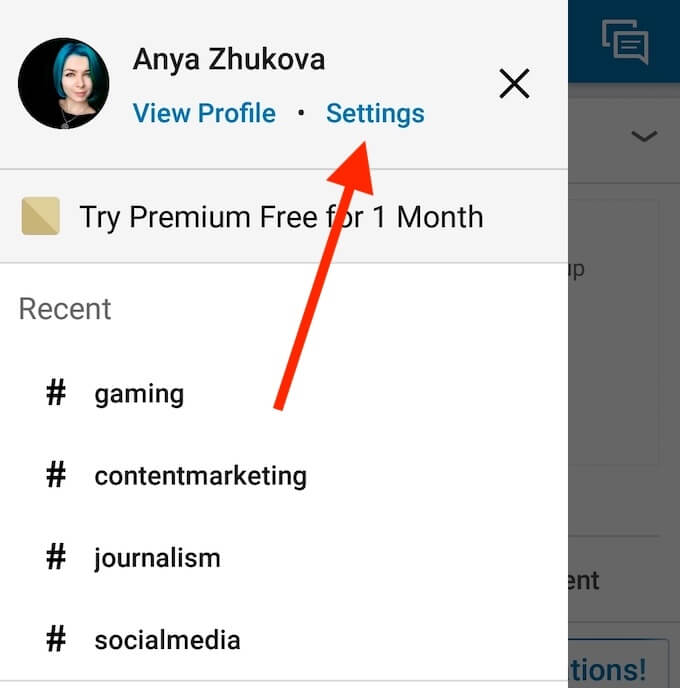
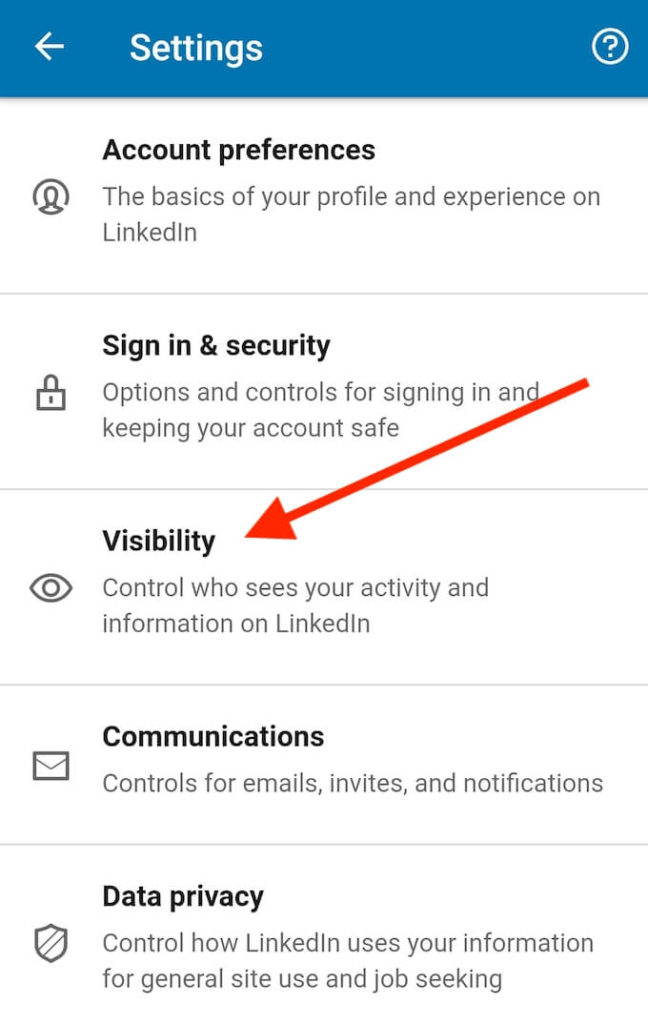
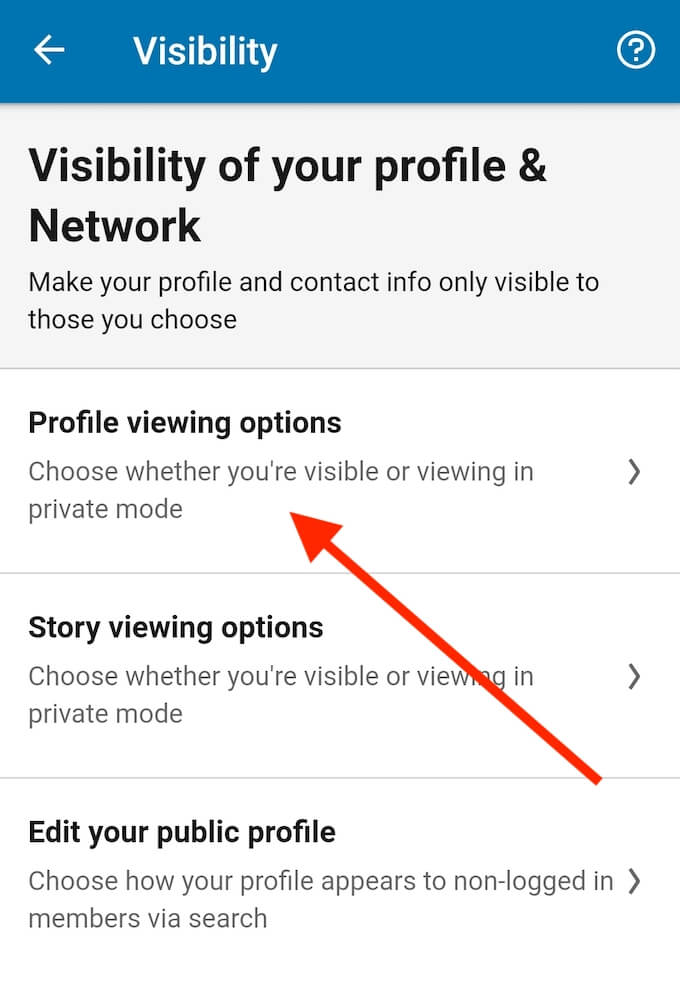
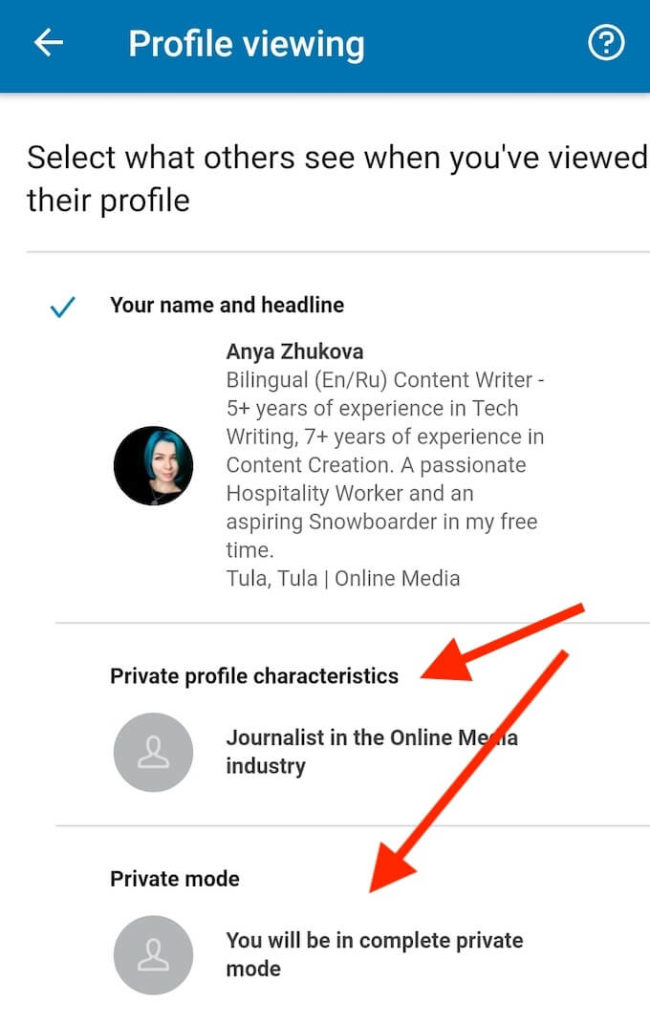
Nếu muốn chỉnh sửa thêm thông tin mà người dùng khác nhìn thấy trên hồ sơ của mình, bạn sẽ phải chuyển sang ứng dụng dành cho máy tính để bàn hoặc sử dụng trình duyệt của mình để mở LinkedIn thay vì ứng dụng dành cho thiết bị di động.
Cách tận dụng tối đa Chế độ riêng tư trên LinkedIn
Dù lý do của bạn là gì để ẩn danh trên LinkedIn, bạn cần phải thông minh và tuân theo các quy tắc nhất định khi bằng chế độ Riêng tư của mạng. Dưới đây là một số mẹo và thủ thuật mà bạn có thể sử dụng để tận dụng tối đa lợi ích của nó.
Đối với người dùng mới bắt đầu
Nếu bạn mới thiết lập hồ sơ LinkedIn của bạn và đang làm quen với mạng, bạn có thể thấy chế độ Riêng tư rất hữu ích. Nó sẽ giúp bạn ẩn danh trong khi quan sát xung quanh và xây dựng mạng lưới của mình. Bạn cũng nên sử dụng chế độ Riêng tư nếu bạn hiện đang làm việc và không muốn bất kỳ ai tại nơi làm việc phát hiện ra bạn đang nghiên cứu các cơ hội mới.

Dành cho Nhà tuyển dụng
Nếu bạn là nhà tuyển dụng hoặc đang muốn thuê nhân viên của riêng mình, chế độ Riêng tư của LinkedIn cũng có thể giúp bạn . Sử dụng Duyệt web riêng tư khi bắt đầu nghiên cứu của bạn trong khi tập hợp danh sách các ứng viên phù hợp. Sau đó, chuyển về chế độ công khai khi bạn sẵn sàng liên hệ với các ứng viên tiềm năng.
Đối với Người dùng LinkedIn Nâng cao
Là một người dùng LinkedIn có kinh nghiệm, bạn có thể muốn giữ quyền truy cập vào dữ liệu khách truy cập hồ sơ của bạn nhưng cũng ẩn danh khi chỉ thỉnh thoảng truy cập hồ sơ của người khác. Cách tốt nhất để làm điều này là chỉ sử dụng chế độ Riêng tư của LinkedIn khi thực hiện nghiên cứu thay vì liên tục. Sau đó, chuyển về chế độ công khai ngay sau khi bạn hoàn tất để tiếp tục thu thập dữ liệu mạng.
Cách tắt Chế độ Riêng tư của LinkedIn
Nếu bạn muốn tắt Chế độ Riêng tư của LinkedIn, các bước sẽ được thực hiện thẳng. Chỉ cần làm theo quy trình ở trên mà chúng tôi đã đề cập để bật chế độ riêng tư và đảm bảo chọn Tên và dòng tiêu đề của bạnlàm tùy chọn thay vì hai tùy chọn chế độ riêng tư.
Bạn có nên kích hoạt Chế độ riêng tư trên LinkedIn không?
LinkedIn là tất cả về mạng và mở ra cho bạn những cơ hội và kết nối mới. Về vấn đề đó, tốt hơn hết là bạn nên tránh sử dụng chế độ Riêng tư trên LinkedIn quá thường xuyên. Tuy nhiên, nếu bạn là người quan tâm đến quyền riêng tư trực tuyến của họ và không muốn bất kỳ ai có thể Theo dõi bạn sử dụng thông tin công khai trên LinkedIn của bạn, hãy sử dụng chế độ Riêng tư để ẩn danh trên nền tảng.
Bạn sử dụng chế độ duyệt Riêng tư hay Công khai trên LinkedIn và tại sao? Chia sẻ kinh nghiệm của bạn với LinkedIn trong phần bình luận bên dưới.